아이폰 사진 글자 넣기 및 추출 기능

안녕하세요! 오늘은 '아이폰 사진 글자'를 주제로 다루어 보려고 합니다.
요즘 스마트폰, 특히 아이폰의 기능이 점점 발전하면서 사진 속 글자를 쉽게 인식하고 활용할 수 있게 되었습니다.
이전에는 별도의 애플리케이션이나 스캔 기기가 필요했었지만, 이제는 아이폰 자체에서 이 기능을 기본적으로 지원하고 있어 사용자들에게 큰 편리함을 제공합니다.
그리고 사진에 내가 소개하고자 하는 정보를 글자로 넣기 방법도 배울수 있죠!
이번 글에서는 아이폰을 이용해 사진 속 글자를 추출하는 방법, 그리고 글자 넣는 방법 두가지를 배워보고 실제 활용 팁, 주의사항 등을 자세히 설명해드리겠습니다. 이 글을 통해 여러분이 아이폰 사진 글자 기능을 더 효과적으로 활용할 수 있도록 도와드릴게요.

아이폰 사진 글자 넣기 방법

아이폰을 이용해 사진에 글자를 넣는 것은 단순히 사진을 꾸미는 것을 넘어 현실에서 실질적인 유용성을 제공합니다. 여행이나 행사에서 찍은 사진에 날짜와 장소를 추가하면 나중에 추억을 떠올리기 쉬워집니다.
별도의 어플 필요없이 사진 앱을 통해 손쉽게 사진 글자 넣기가 가능합니다.
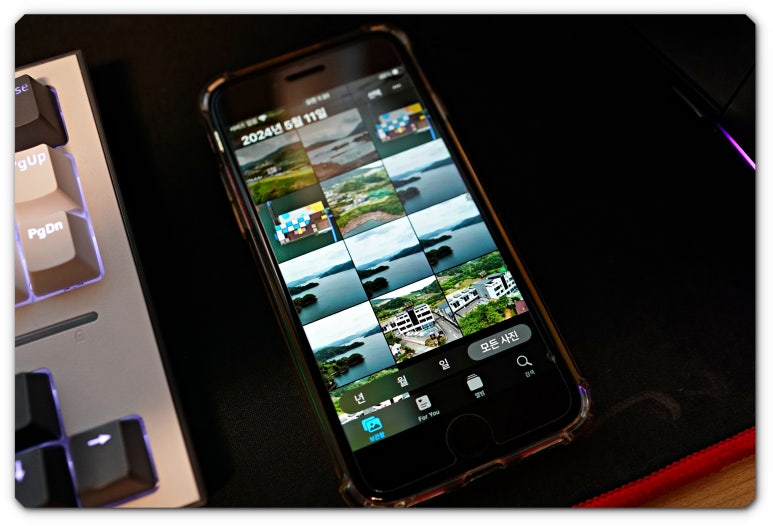
편집하고자 하는 원하는 사진을 선택하도록 하겠습니다.
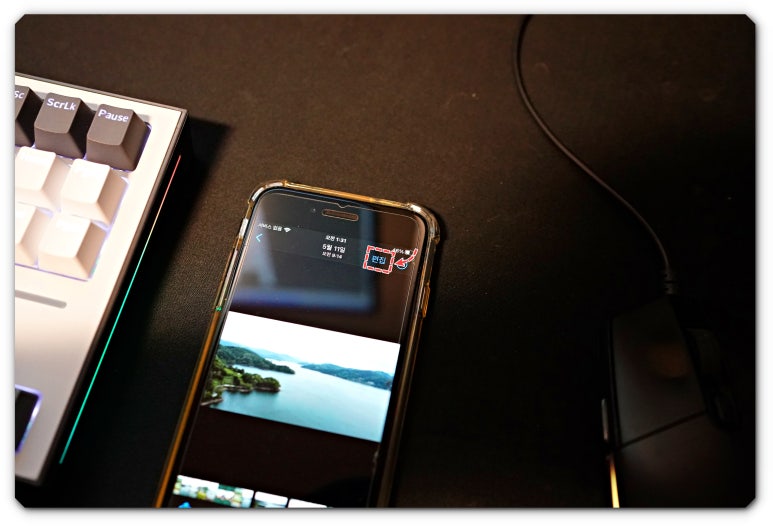
사진을 선택하셨다면 우측 상단의 편집 버튼을 눌러주도록 하겠습니다.
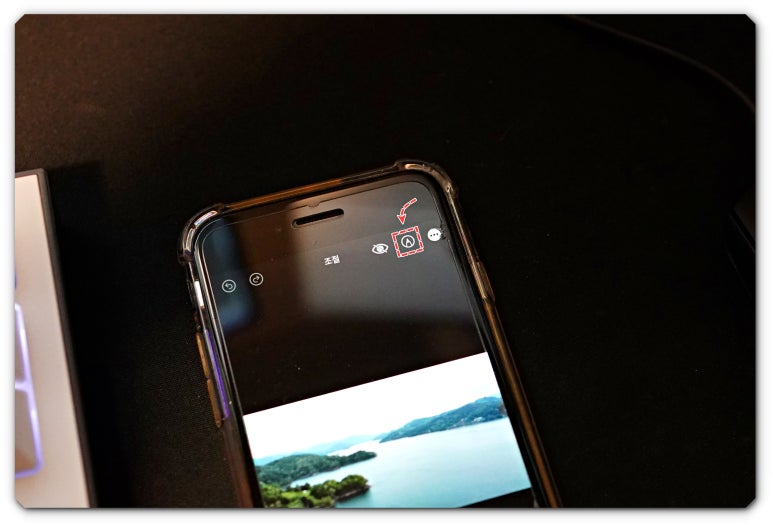
편집 툴이 실행되었다면 연필 모양의 도구를 찾을수 있는데요!
선택하여 기능을 활성화 하도록 하겠습니다.
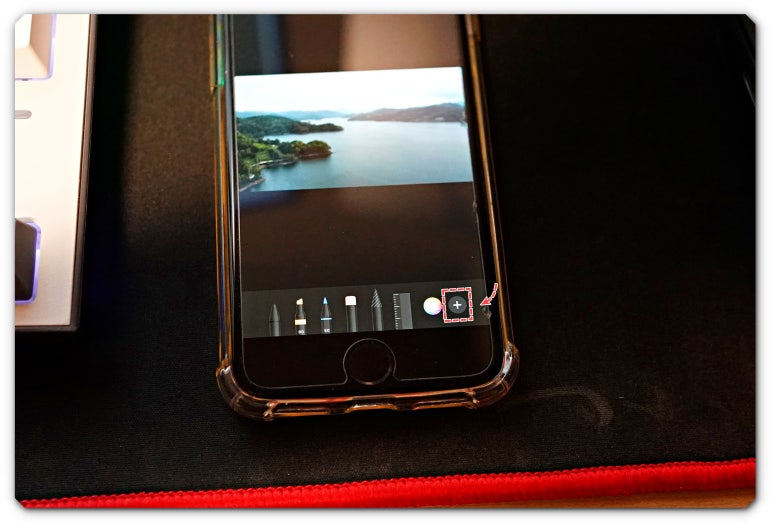
쓰기 도구가 실행되었다면 하단에 여러 도구가 생성되는걸 확인할 수 있는데요!
제일 우측의 + 추가 버튼을 눌러 실행시켜주도록 하겠습니다.

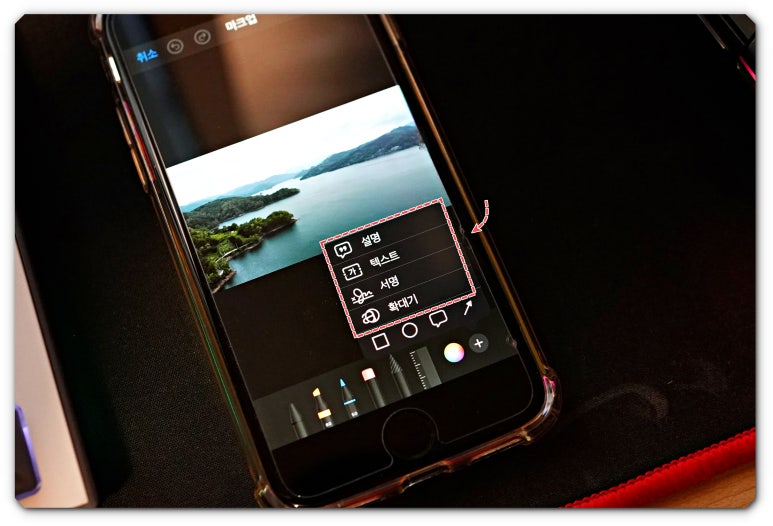
+를 눌러주시면 다양한 쓰기 도구 기능이 생성되는걸 확인할수 있습니다.
우선 제일 많이 쓰이는 "텍스트" 기능을 눌러 사용해보도록 하겠습니다.
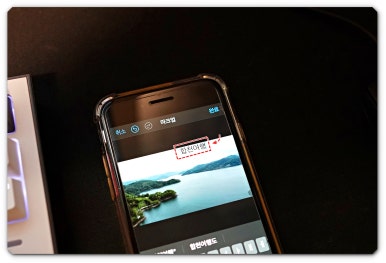
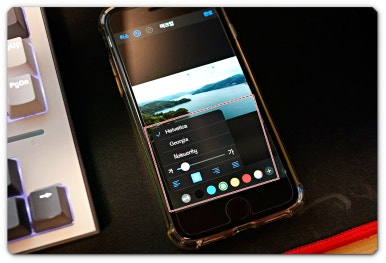

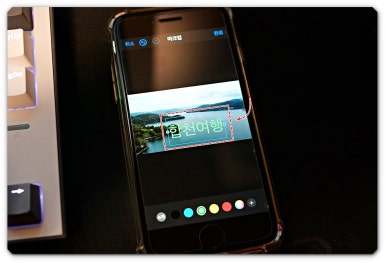
텍스트 기능은 텍스트 입력후 글꼴 설정, 크기, 글꼴 색상까지 설정이 가능합니다.
이를통해서 아이폰 안에 내 사진에 글자를 추가하여 추억을 기억하기 위한 글을 써보는건 어떨까요?

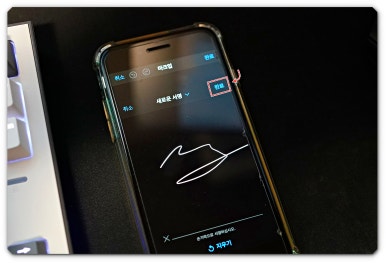
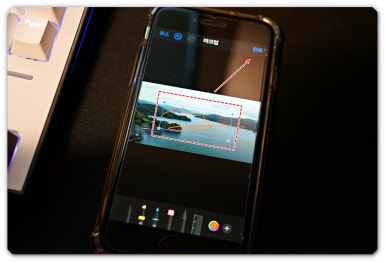
서명은 내가 터치나, 펜을 통해 직접 글자를 입력하는 방법입니다!
이방법으로 그림을 그리거나 내 사인을 사진에 넣을수 있습니다.
이또한 글자 크기, 색상 설정이 가능합니다.

아이폰 사진 글자 추출
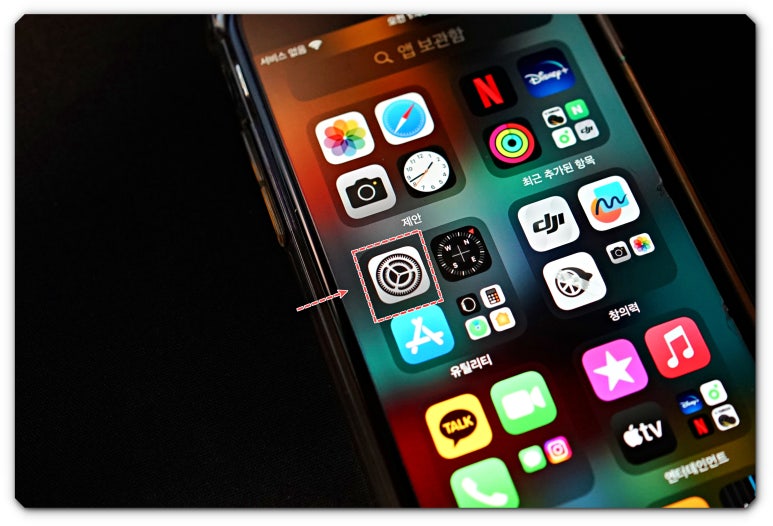
아이폰의 사진 속 글자 인식 기능은 우리가 일상 속에서 글자를 디지털 형식으로 변환해야 하는 다양한 상황에서 매우 유용합니다.
예를 들어, 강의 노트를 손쉽게 텍스트 파일로 옮기거나, 중요한 문서의 정보를 빠르게 캡처할 수 있습니다.
아이폰은 이러한 기능을 기본으로 제공하여 사용자들이 더 이상 별도의 애플리케이션을 설치하지 않아도 됩니다. 따라서 이 기능을 알면 시간과 노력을 크게 절약할 수 있습니다.
두번째 방법은 아이폰 사진에 입력되어있는 글자 추출방법을 배워보도록 하겠습니다.
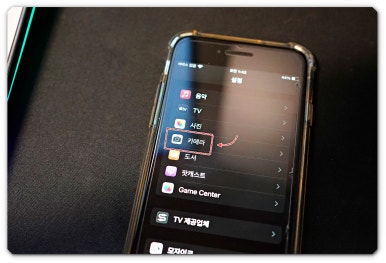
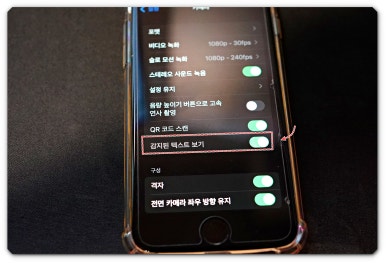
우선 이기능을 사용하기 위해 설정->카메라-> '감지된 텍스트 보기' 활성화를 해주셔야 합니다.
IOS 버전 15 이상부터 가능하니 이점 참고바랍니다.
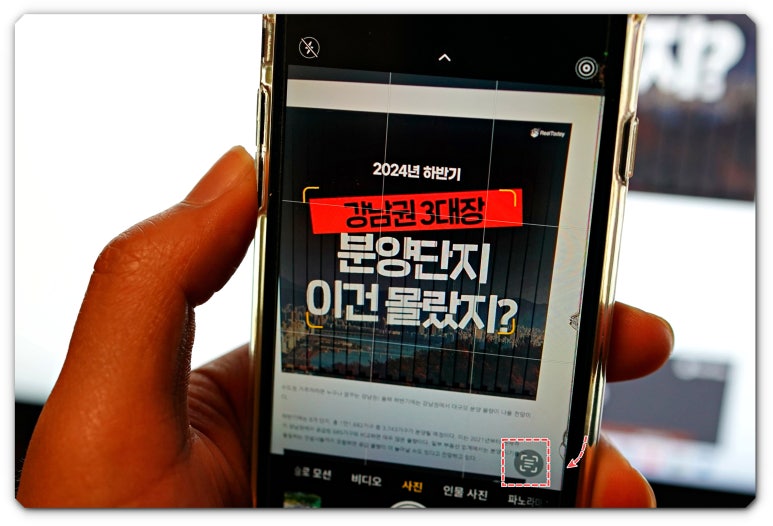
이제 추출하고자 하는 사진에 아이폰 카메라를 가져다 대면 다음과같이 글자 자동인식되는걸 확인할 수 있습니다.
우측하단에 텍스트 추출 아이콘이 생성되는데요!
선택해주시면 됩니다.
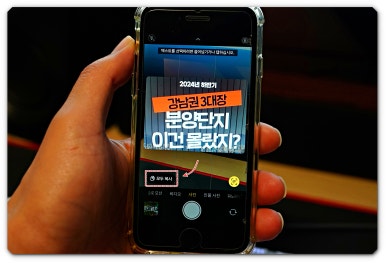
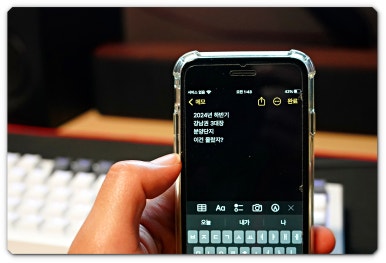
글자가 자동 선택되면 좌측 하단에 '모두 복사' 가 생성되는데요!
선택후 필요한곳에 붙혀넣기하여 편하게 사용하시면 됩니다~ 쉽고 간단하죠?
영어, 중국어, 일본어 및 타 언어도 가능하니 여행시 활용하시면 정말 유용합니다.

오늘은 아이폰 사진 글자를 추출하고 활용하는 방법에 대해 알아보았습니다.
이 기능은 다양한 상황에서 유용하게 쓸 수 있어서 큰 도움이 됩니다. 학생, 직장인, 블로거를 비롯한 다양한 사람들이 이 기능을 통해 더 편리하게 정보를 처리할 수 있습니다.
글자를 디지털로 변환할 때 발생할 수 있는 작은 문제들도 있지만, 몇 가지 팁을 잘 활용하면 충분히 극복할 수 있습니다. 기술이 발전함에 따라 이러한 기능들이 우리의 일상을 더욱 편리하게 해주고 있습니다. 앞으로도 계속해서 다양한 기능들을 활용해 보세요.
감사합니다!
